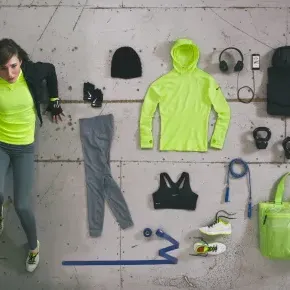Как сделать резервную копию драйверов
К сожалению, Windows не всегда подбирает правильные драйвера в автоматическом режиме. Нередко система устанавливает устаревшие версии драйверов, которые могут работать хуже, чем актуальные и доступные на сайте разработчиков вашего оборудования.
Если вы уже подобрали подходящие драйвера и желаете сохранить их, чтобы использовать, скажем, после переустановки Windows, сделайте резервную копию. Для этого можно воспользоваться штатными средствами Windows 11 или известной программой для поиска и установки драйверов DriverHub Pro.
Создание резервной копии драйверов с помощью Терминала Windows 11
Нажмите правой клавишей мыши по иконке с изображением окна на панели задач и выберите Терминал Windows (Администратор).
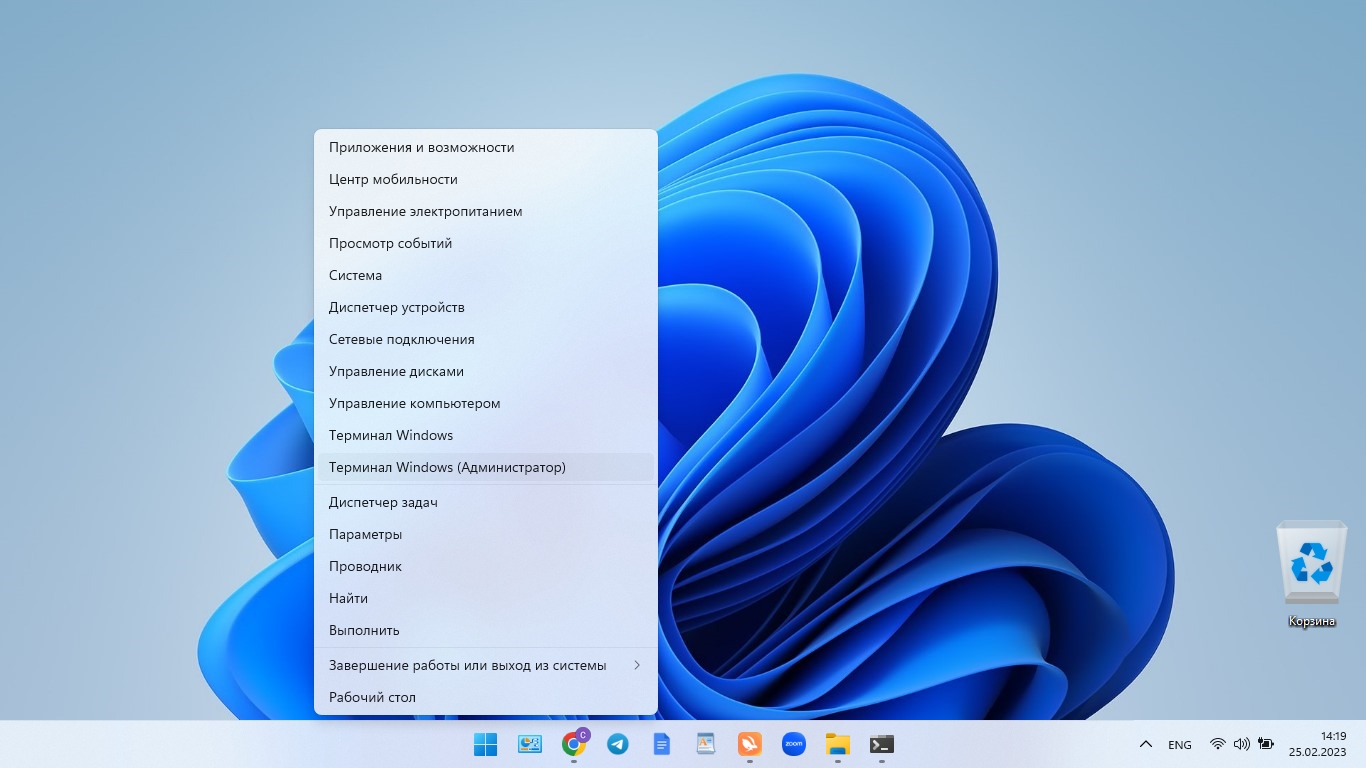
Для того, чтобы просмотреть список всех используемых драйверов в Windows введите команду pnputil.exe /enum-drivers и нажмите клавишу Ввод.
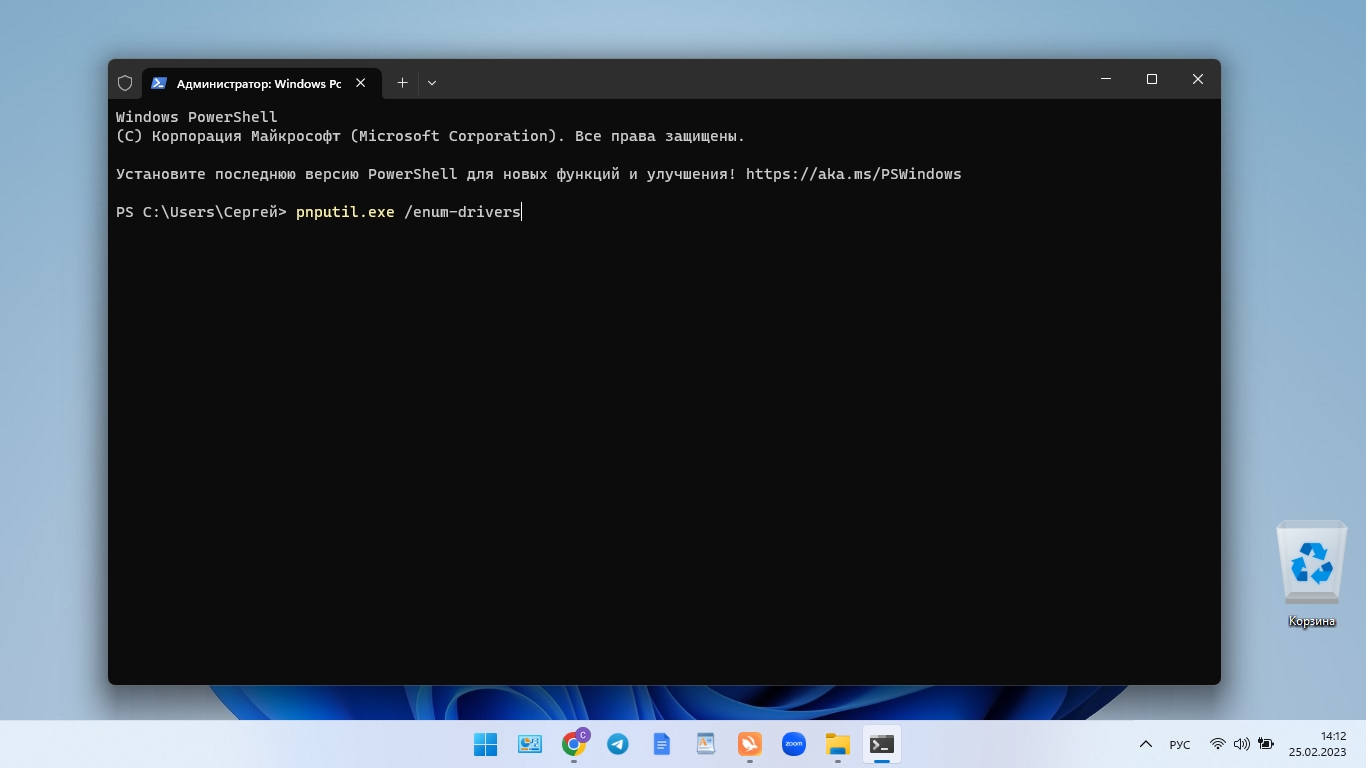
Список драйверов с информацией о каждом из них отобразится в терминале Windows Powershell, как это видно на скриншоте ниже.
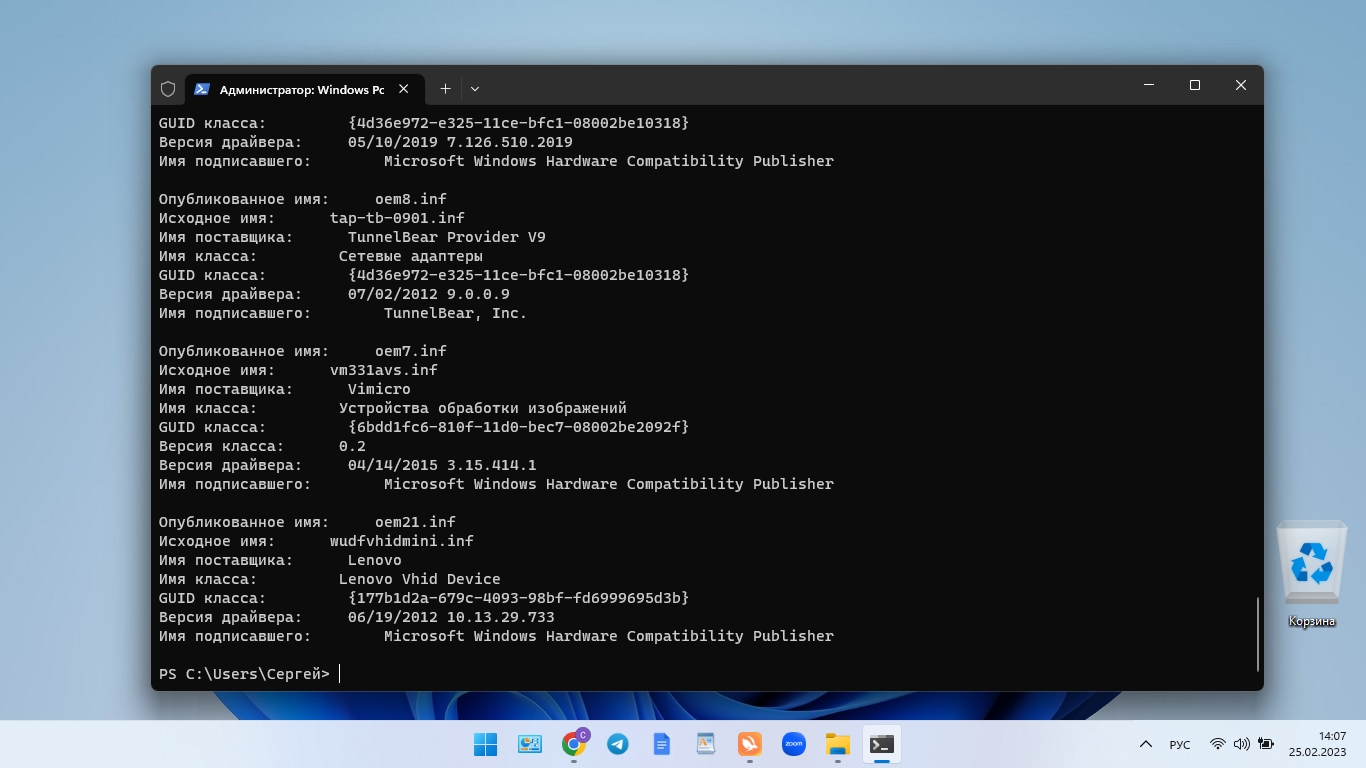
Создать резервную копию всех драйверов можно командой: pnputil /export-driver * c:\drivers Введите данную команду и нажмите Ввод.
Обратите внимание! Можно указать любую другую директорию, куда необходимо сохранить драйвера. Однако, прежде всего, убедитесь, что такая папка существует. Если нет, создайте ее вручную, например в Проводнике Windows.
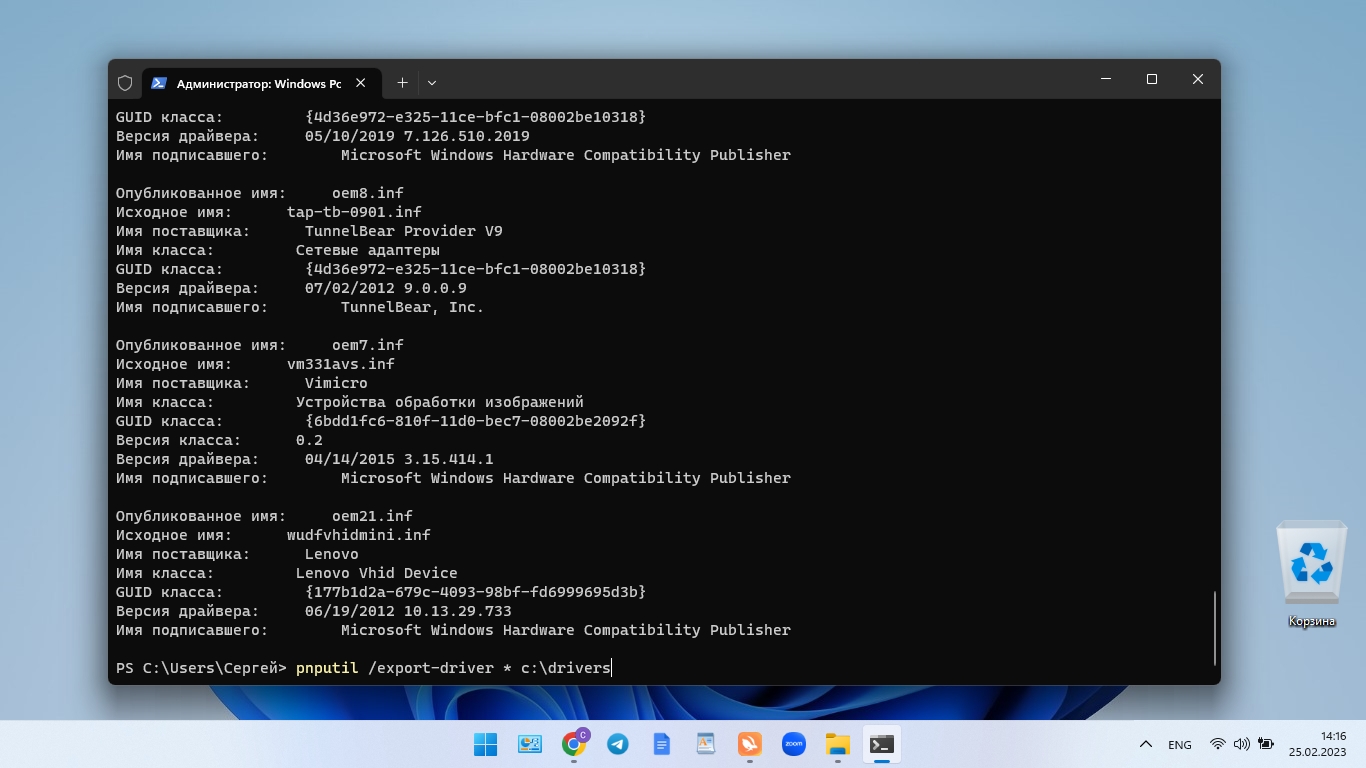
Подождите, пока все драйвера будут экспортированы в указанную папку.
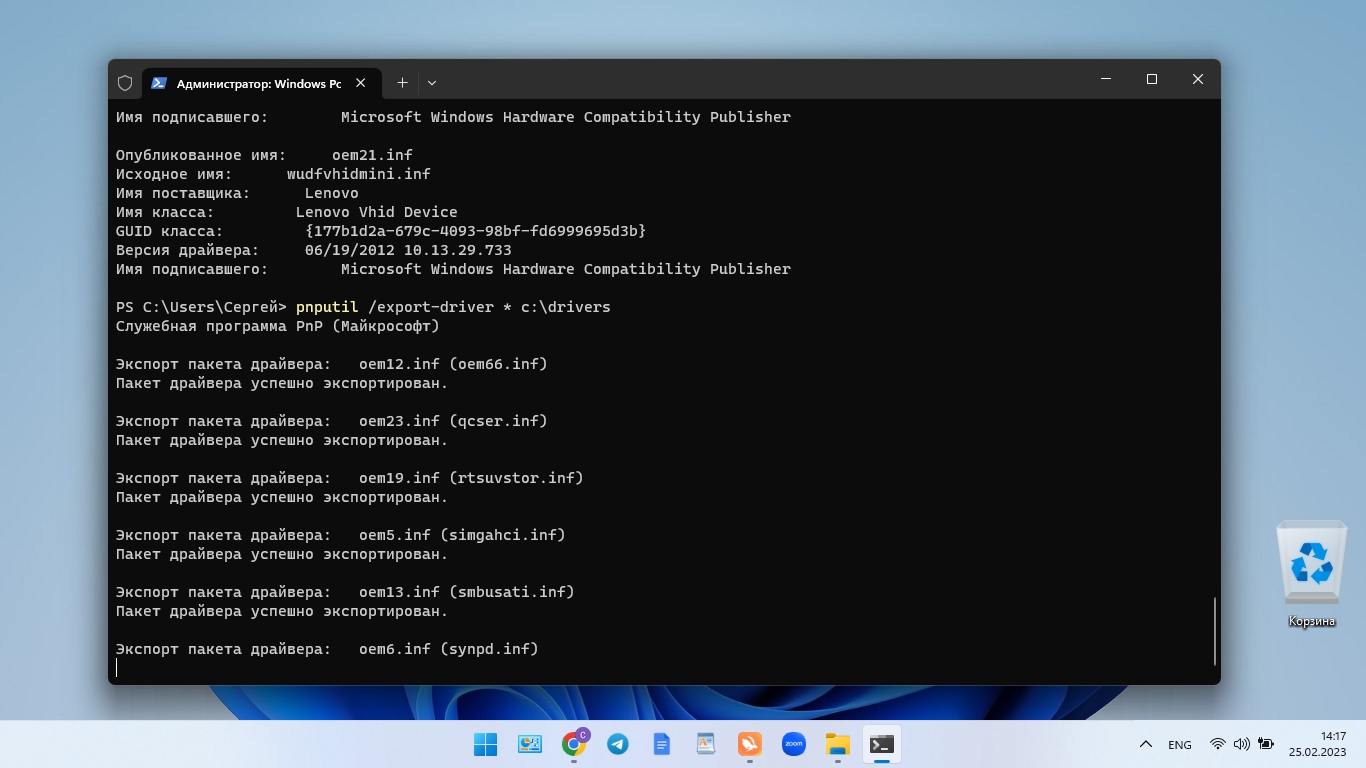
Как видно, в нашем случае, всего было экспортировано 24 драйвера – именно столько в данный момент используется в Windows.
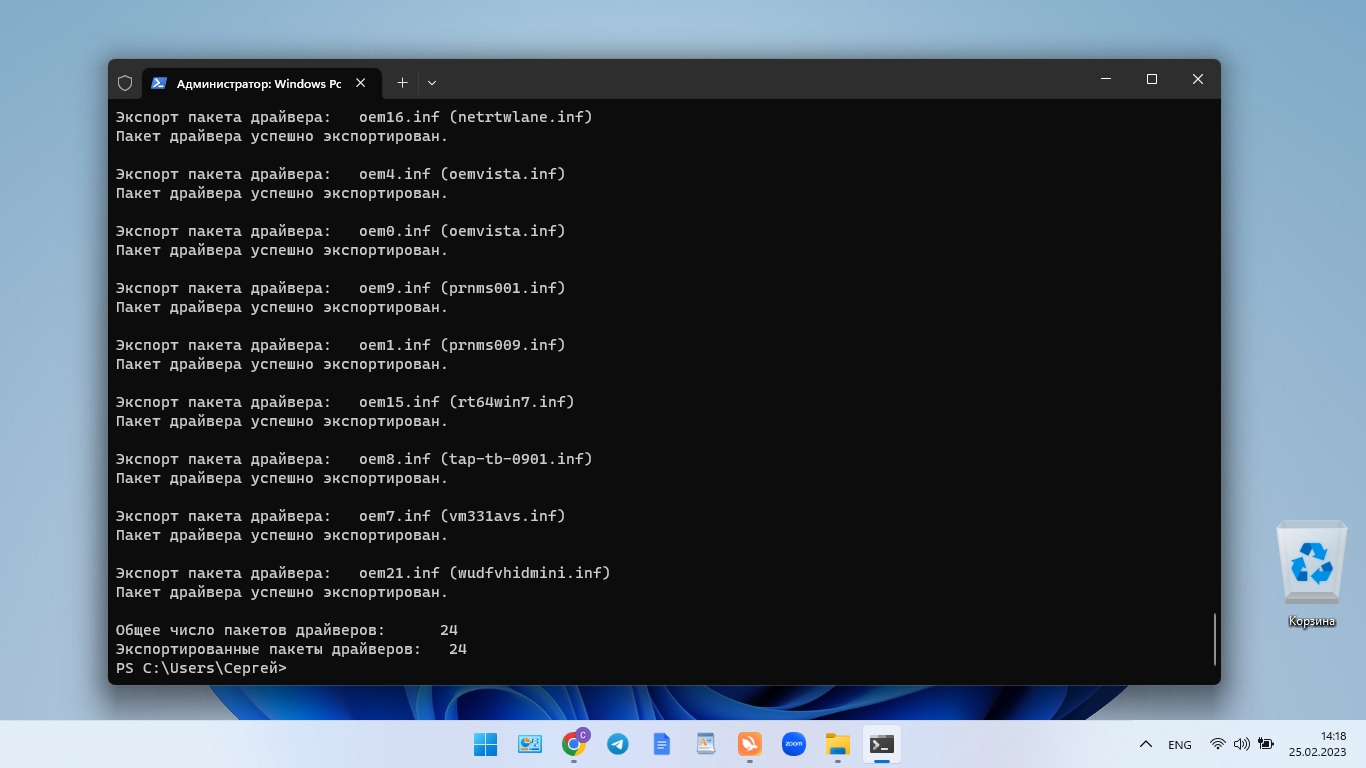
Как видно, все драйвера действительно сохранились в указанной папке C:\drivers
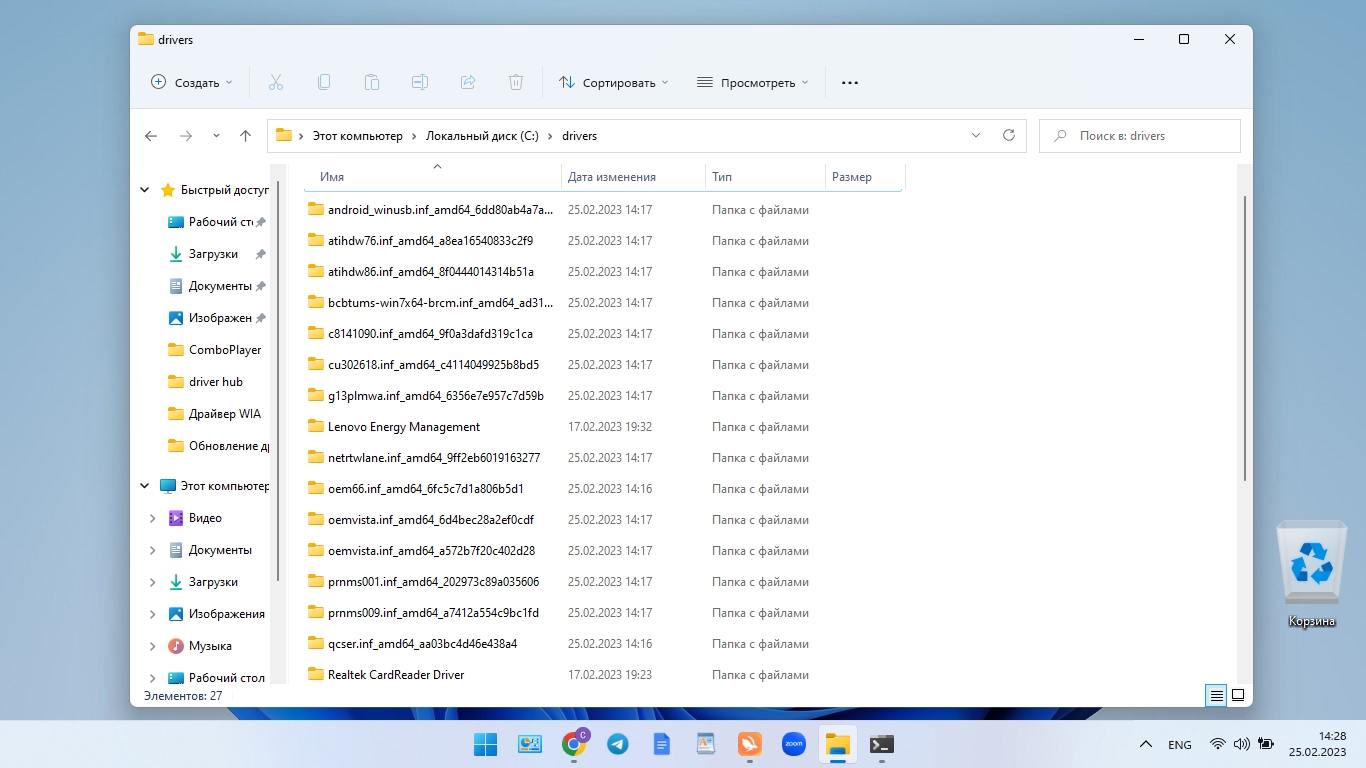
Для того, чтобы восстановить нужные вам драйверы, откройте Диспетчер устройств и, нажав правой клавишей мыши по нужному устройству, выберите Обновить драйвер.
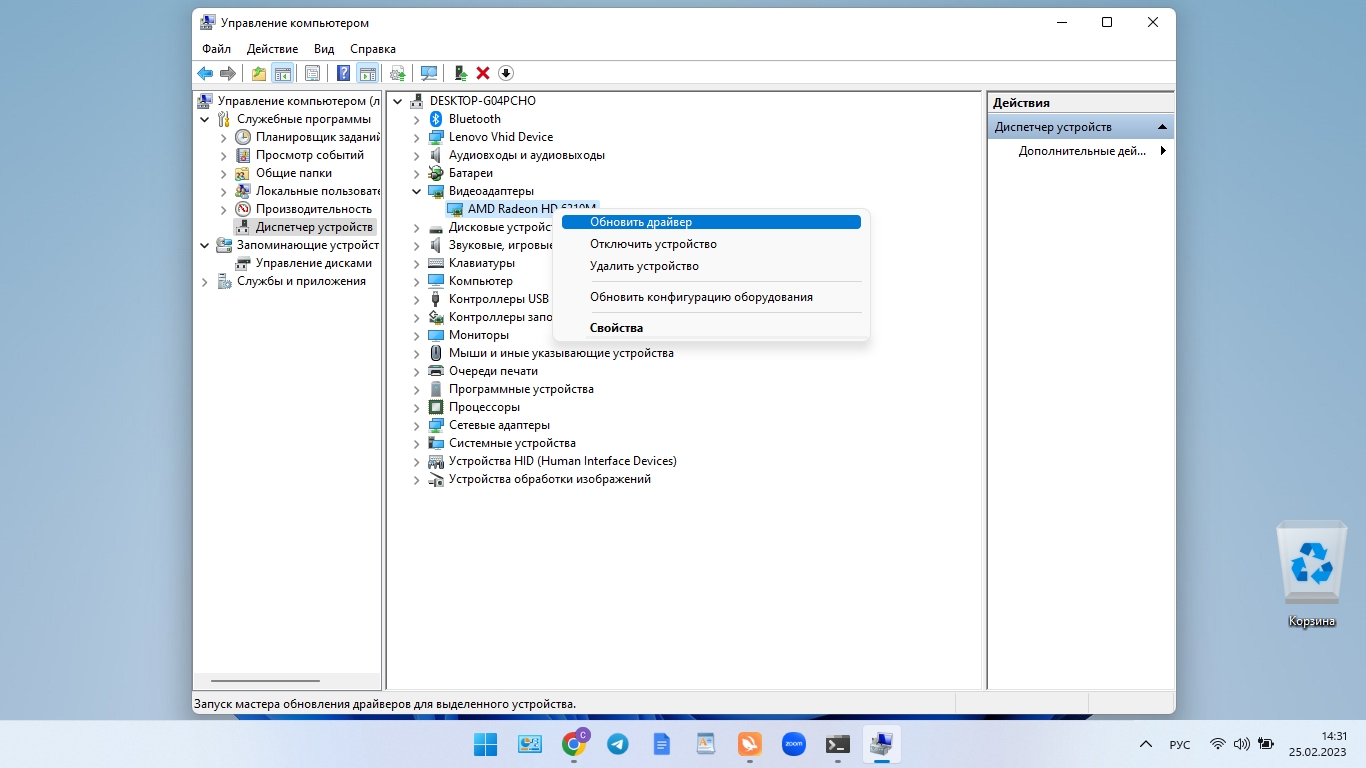
Затем кликните Найти драйверы на этом компьютере.
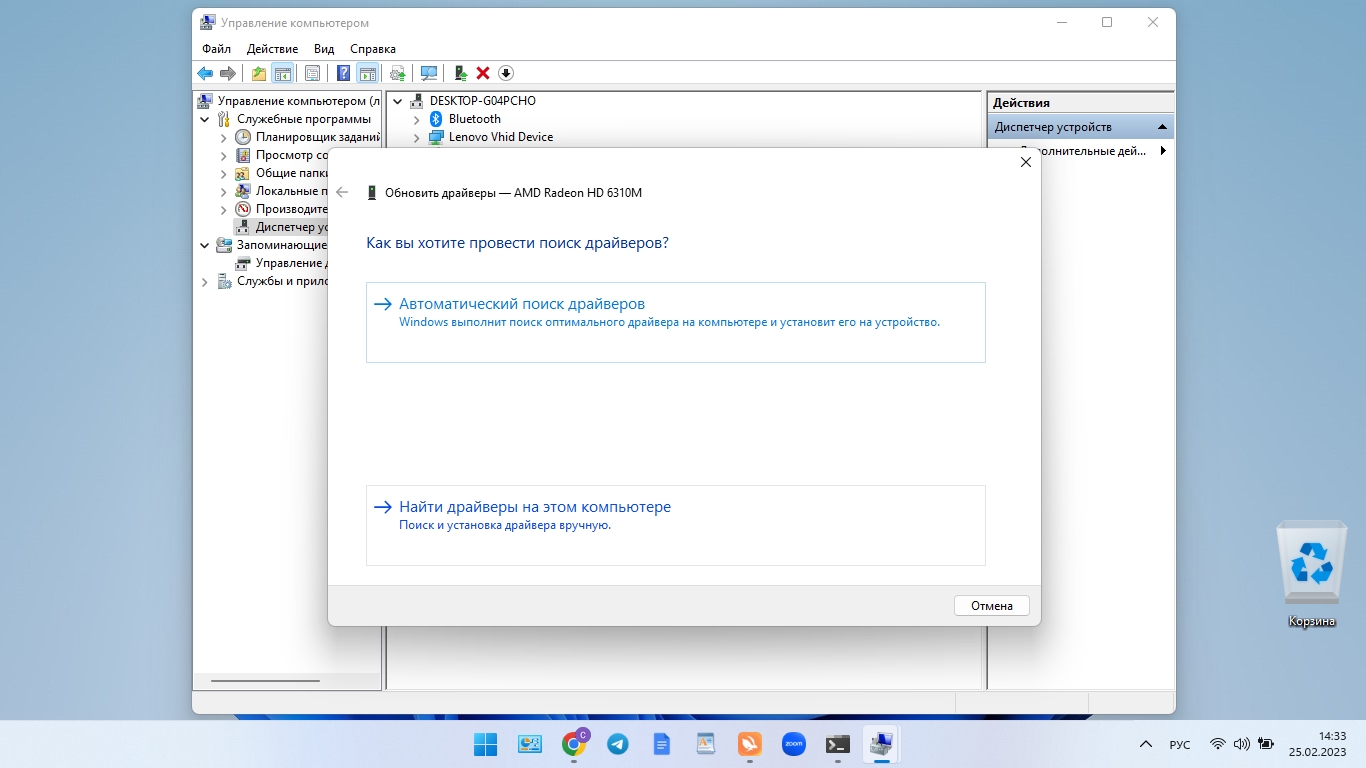
Укажите путь к папке с резервной копией и нажмите Далее.
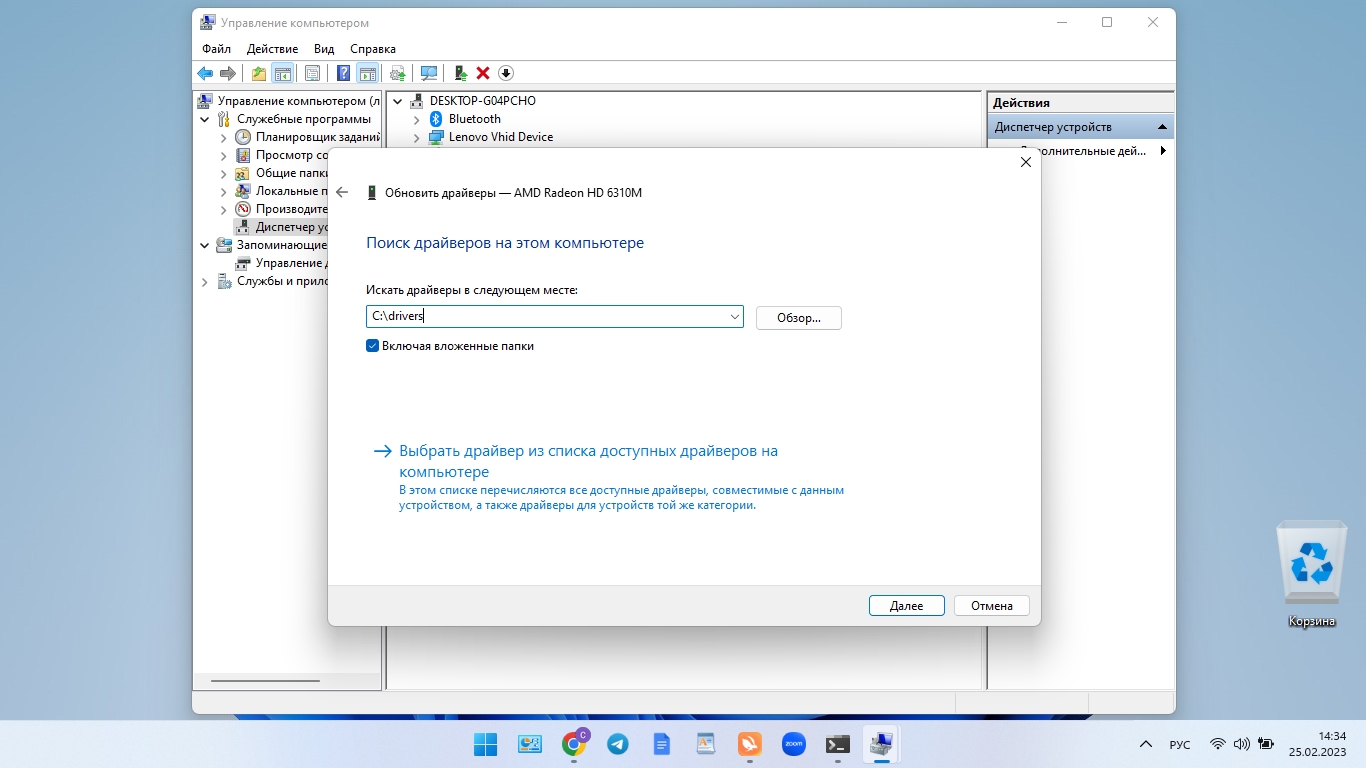
Windows автоматически отыщет и установит нужный драйвер. Нужно немного подождать.
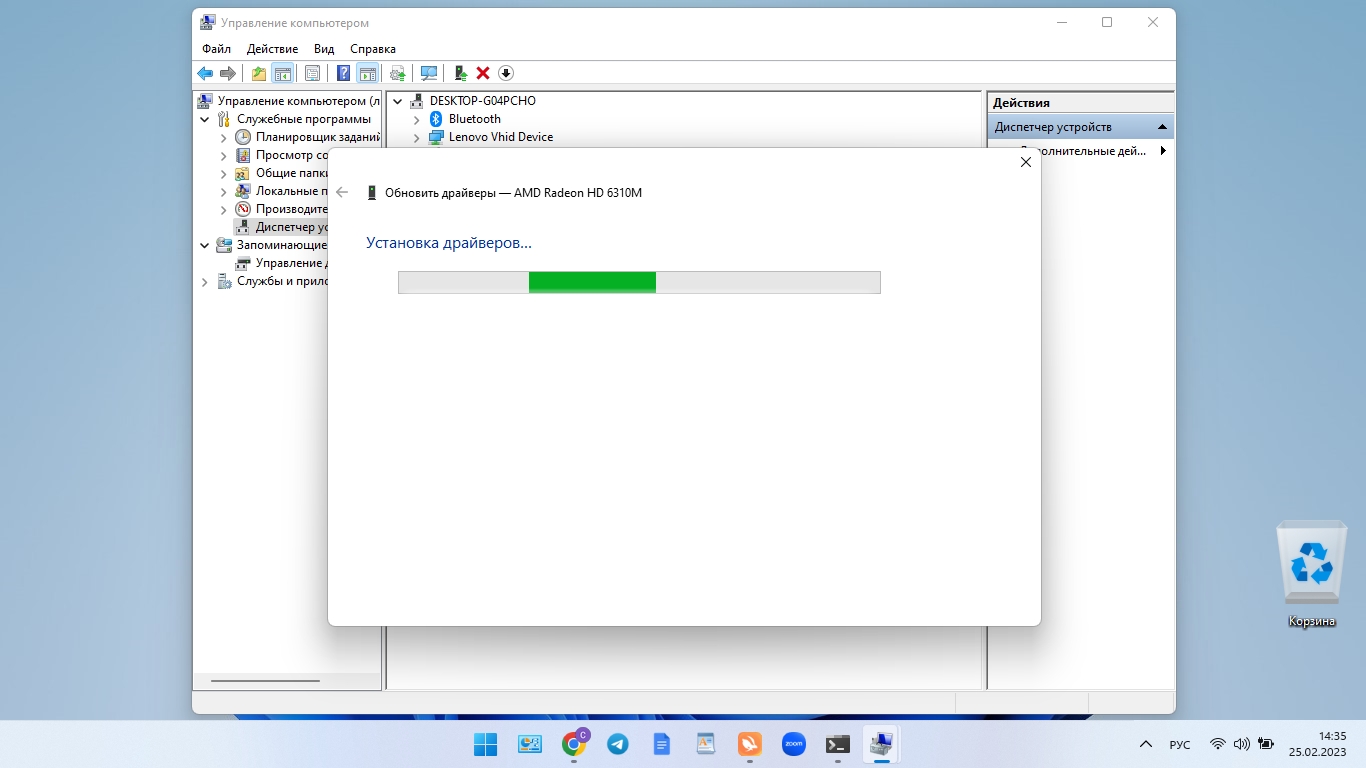
Затем на экране появится уведомление об успешном выполнении текущей операции.
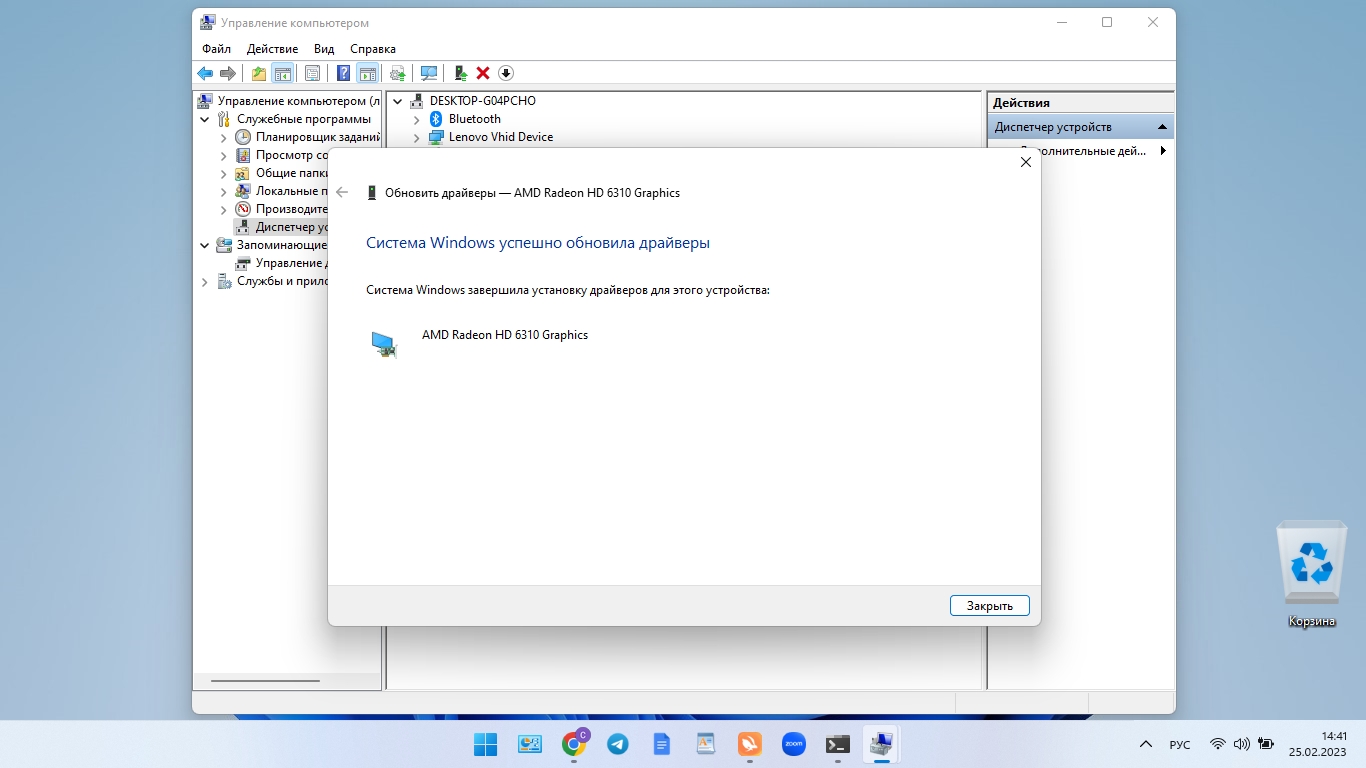
Это самый простой способ сохранить драйвера и восстановить их из резервной копии. Удобство этого способа состоит в отсутствии необходимости покупать и/или устанавливать дополнительное ПО.
Создание резервной копии драйверов с помощью DriverHub Pro
DriverHub Pro – это платная версия известной программы для автоматического поиска драйверов DriverHub:
- Скачать последнюю бесплатную версию DriverHub можно на SoftSalad.ru
- Купить полную версию ПО можно на официальном сайте.
Также приобрести программу можно, если выбрать Резервное копирование в левом столбце интерфейса. Здесь появится кнопка Перейти на Pro сейчас.
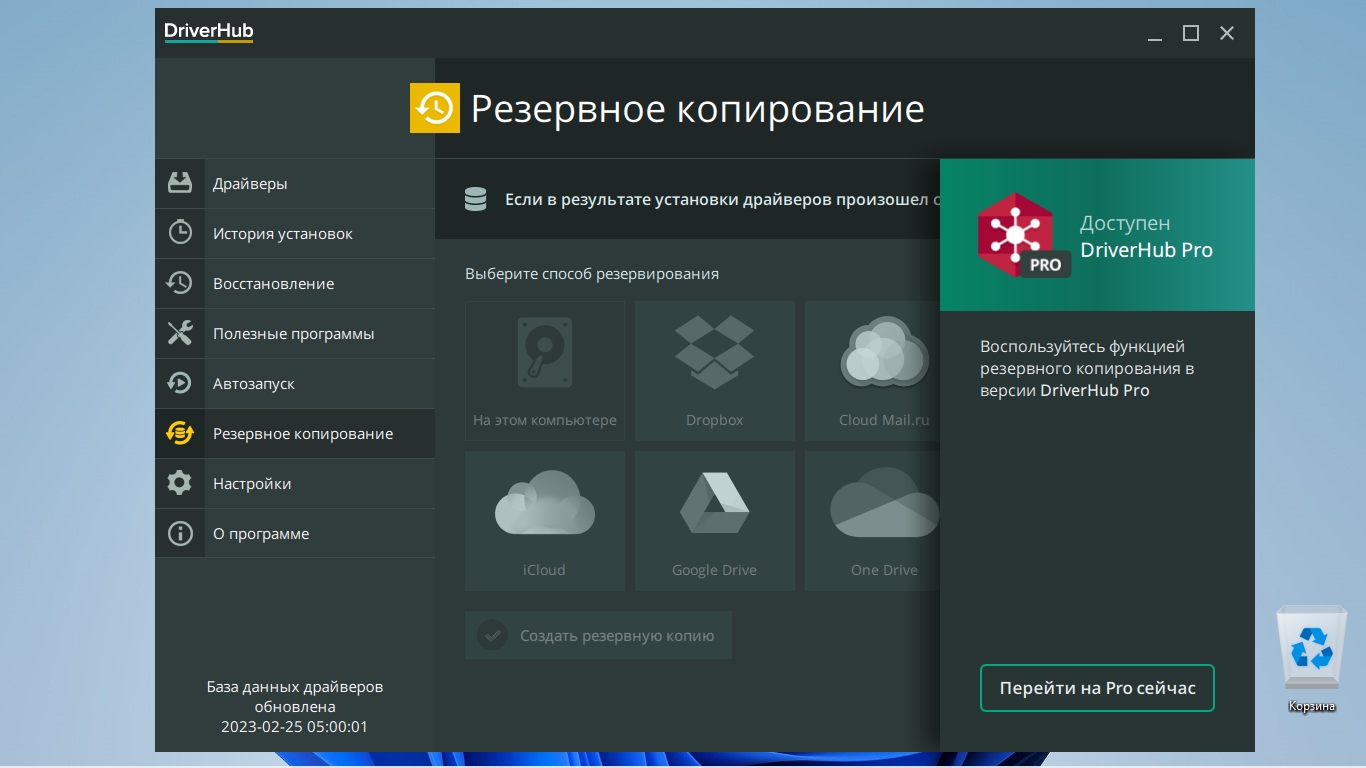
После покупки вернитесь на вкладку Резервное копирование и выберите, куда необходимо сохранить резервную копию всех драйверов – на этом компьютере или в облако. Доступна возможность сохранить драйвера Windows в iCloud, Google Диск, One Driver, Облако Mail.ru или Dropbox.
Преимущество данного способа состоит в том, что будут сохранены все, выбранные драйвера, а не только те, которые используются в Windows в данный момент. Кроме того, восстановление всех драйверов после переустановки системы также происходит в один клик без необходимости устанавливать каждый драйвер вручную.
Опубликовано: 26 апреля 2024 г.
Читайте также